支持Python的IDE有IPython、Aptana Studio(在Eclipse的基础上加插件集改的)、PyCharm(由 JetBrains 打造的一款 Python IDE,支持 macOS、 Windows、 Linux 系统;功能 : 调试、语法高亮、Project管理、代码跳转、智能提示、自动完成、单元测试、版本控制……),等等。
笔者选择了PyCharm来做尝试。下载地址: https://www.jetbrains.com/pycharm/download/
PyCharm有收费版本和免费版本。收费:专业版,免费:教育版( https://www.jetbrains.com/pycharm-edu/?fromMenu )和社区版。据网友说,如果有教育机构后缀为edu.cn邮箱,可以申请免费使用专业版。拥有.edu.cn邮箱,下载专业版(PRO),尝试申请。(具体介绍可参见卓非博客《学生免费使用PyCharm Pro》)

一路next,安装。
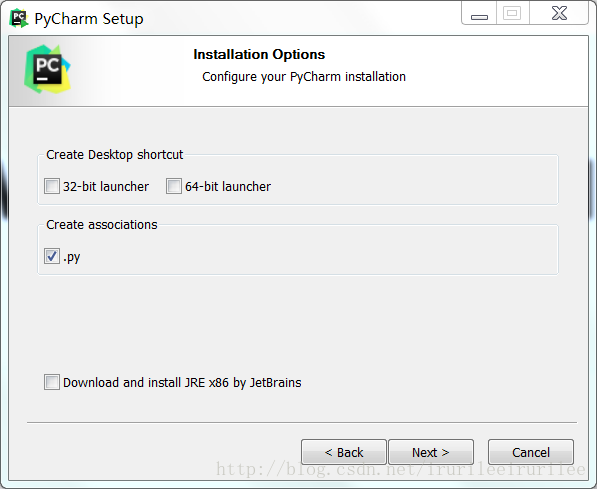
打开PyCharm Pro,准备申请授权激活。
点击“Buy…”进入购买激活页面。
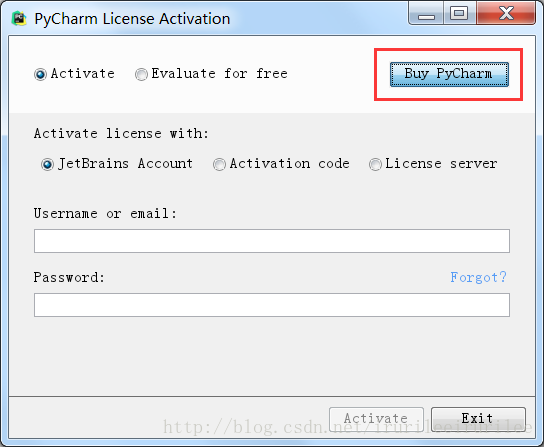
选择第三tab“DISCOUNTED……”折扣或赠送,或网址 https://www.jetbrains.com/pycharm/buy/?fromIDE#edition=discounts

立即申请,申请到的帐号,可以用于包含PyChram在内的jet Brains所有工具
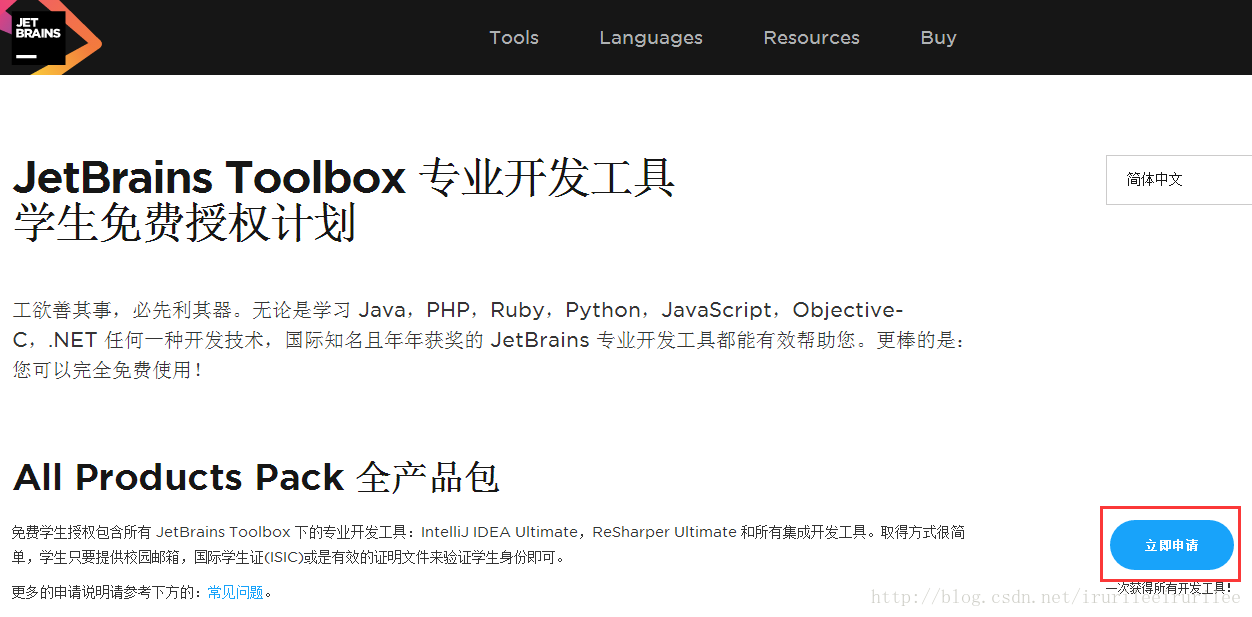
输入相关信息
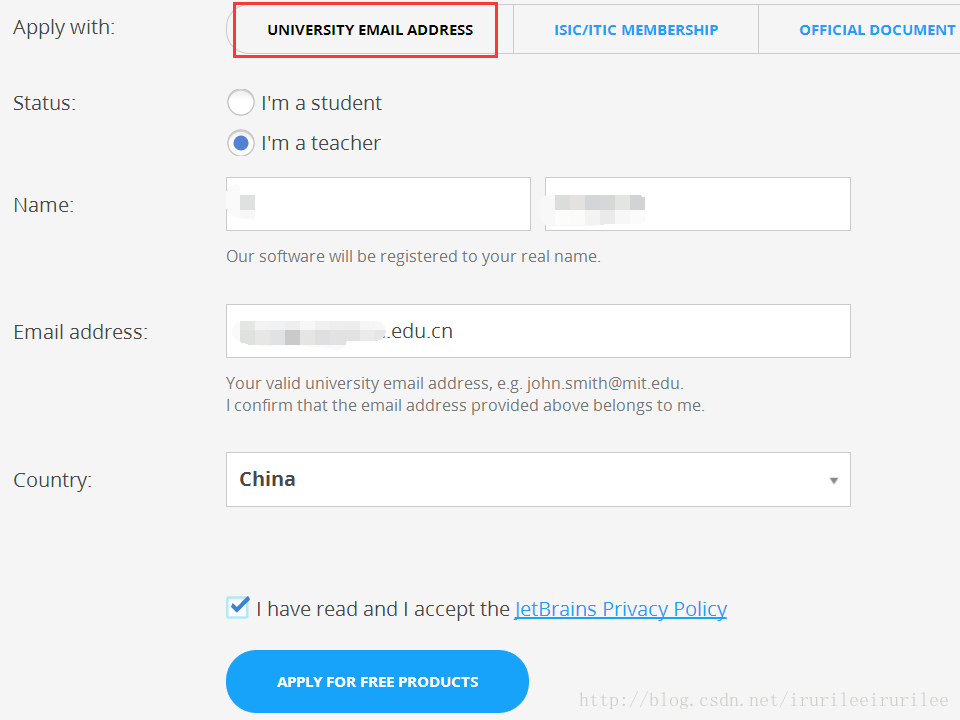
提示已发确认邮件,到教育邮箱确认。如未收到,请检查垃圾箱及邮箱网关拦截。
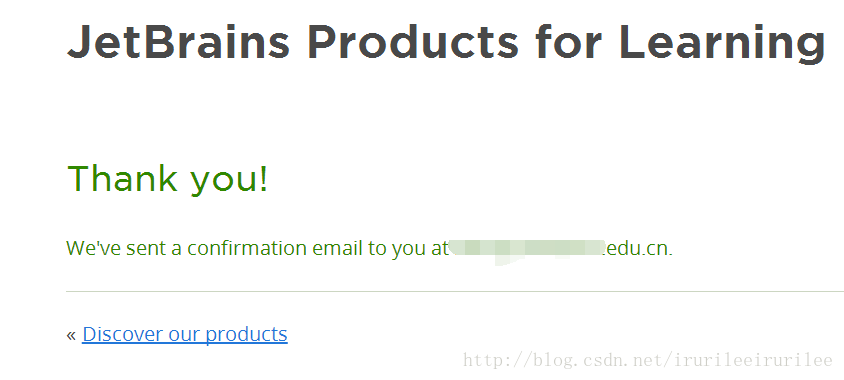
到邮箱打开邮件,“confirm……”确认。
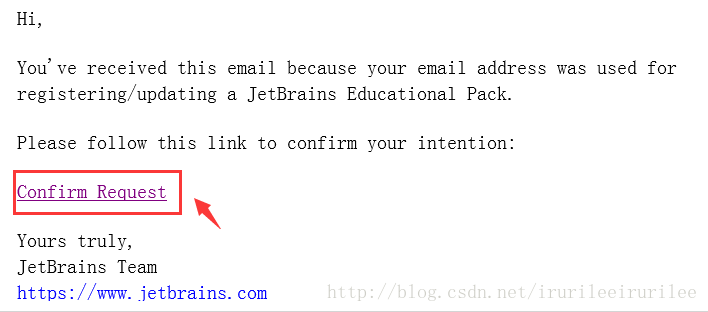
在下方输入邮箱创建注册帐号。如果未跳转到此页,可直接进入网址 https://account.jetbrains.com/login ,到登录注册页面。在下方的注册框中,输入邮箱注册。
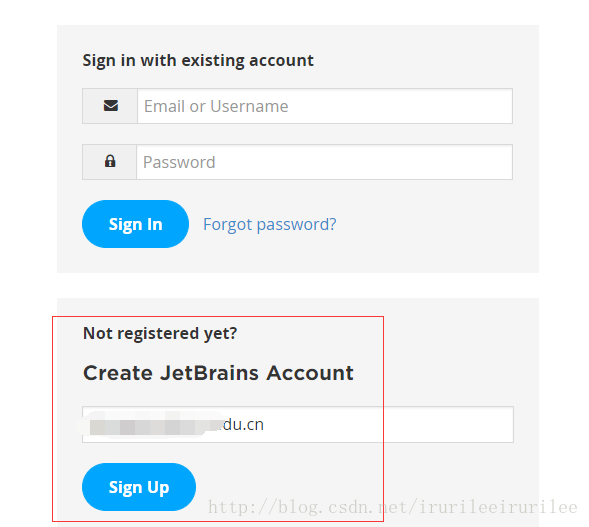
接下来,再次到教育邮箱确认注册
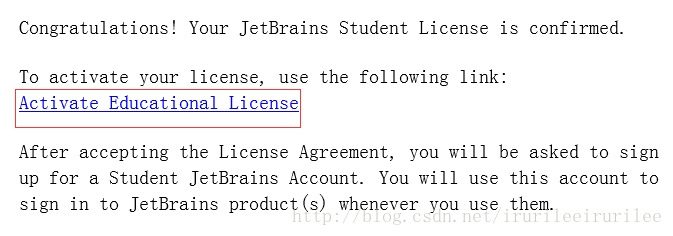
接受协议Accept>>输入密码,创建帐号
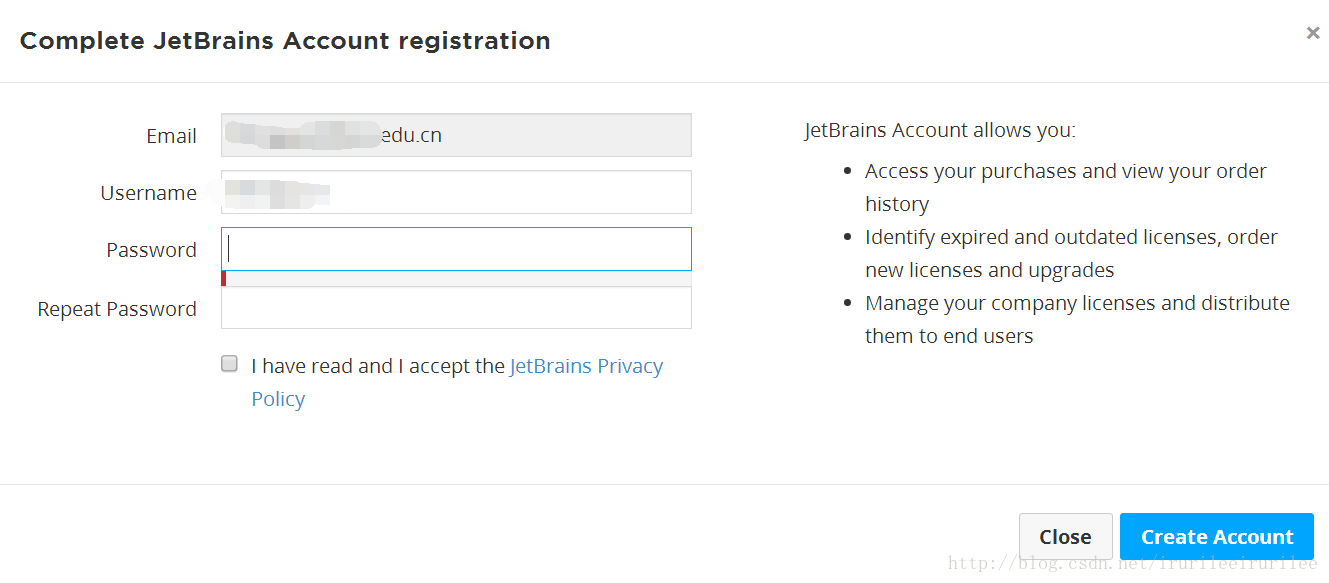
OK,注册成功
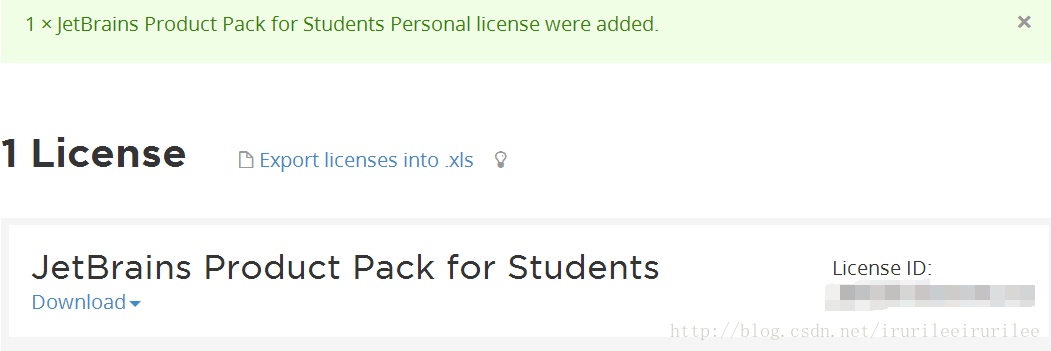
打开pycharm>>help>>register,输入帐号(申请时用的教育邮箱)和密码,pro版完全使用。
接下来,将开始利用第三方分词工具包,来进行实例练习。
到此这篇关于安装并免费使用Pycharm专业版(学生/教师)的文章就介绍到这了,更多相关Pycharm专业版免费安装内容请搜索服务器之家以前的文章或继续浏览下面的相关文章希望大家以后多多支持服务器之家!
原文链接:https://blog.csdn.net/irurileeirurilee/article/details/78652004










